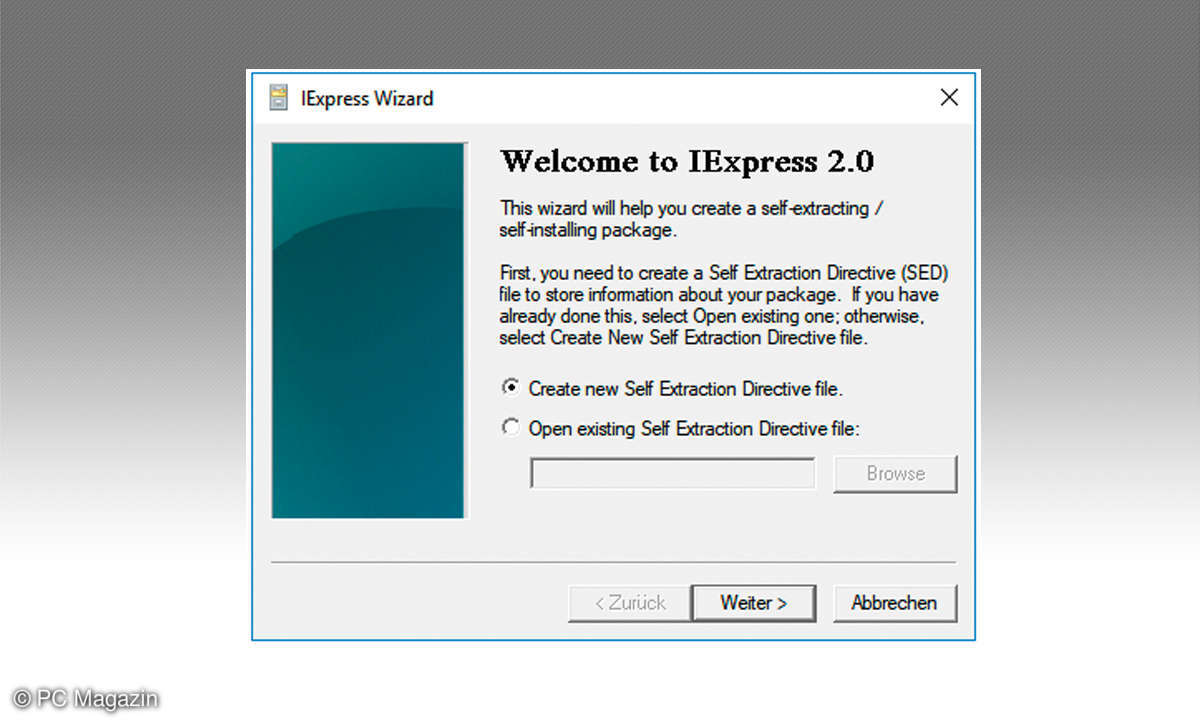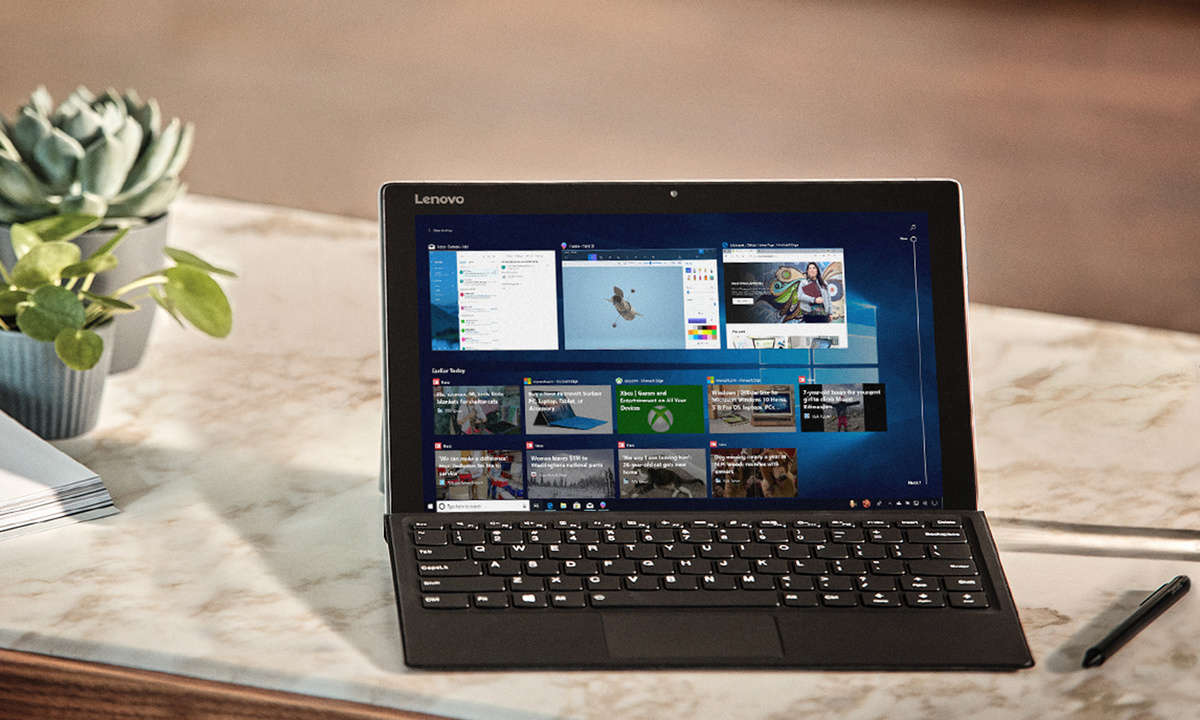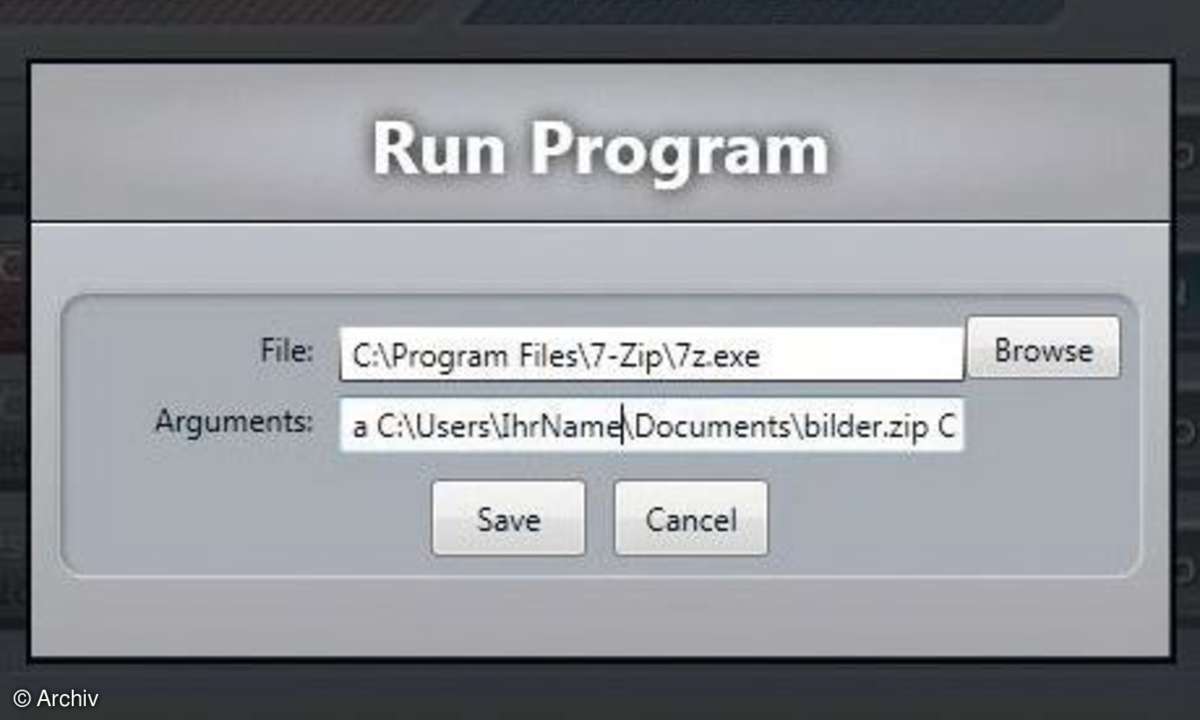7-Zip optimal nutzen: 4 clevere Tipps für das Pack-Tool
7-Zip ist beim Schrumpfen und Verschlüsseln von Dateien dank hauseigenem Packformat sehr effizient. Wir geben praktische Tipps zur Nutzung.

7-Zip 18.05 ist das hässliche Entlein unter den Packprogrammen: Die jüngst neu aufgelegte Freeware sieht mit ihrer biederen Bedienoberfläche ziemlich altbacken aus, ist funktional jedoch bestens aufgestellt. Wir geben Tipps, wie Sie 7-Zip optimal nutzen.Tipp: In unserer Datenbank finden Sie stets...
7-Zip 18.05 ist das hässliche Entlein unter den Packprogrammen: Die jüngst neu aufgelegte Freeware sieht mit ihrer biederen Bedienoberfläche ziemlich altbacken aus, ist funktional jedoch bestens aufgestellt. Wir geben Tipps, wie Sie 7-Zip optimal nutzen.
Tipp: In unserer Datenbank finden Sie stets die aktuelle Version von 7-Zip als Download.
Tipp 1: Pack & Send im Explorer
Beispiel E-Mail-Versand: Einfach Dateien im Explorer markieren/Rechtsklick und 7-Zip/Archivieren und versenden/OK – schon hängt das neue Archiv sendebereit an einer leeren E-Mail. Sie müssen nur noch den Empfänger eingeben.
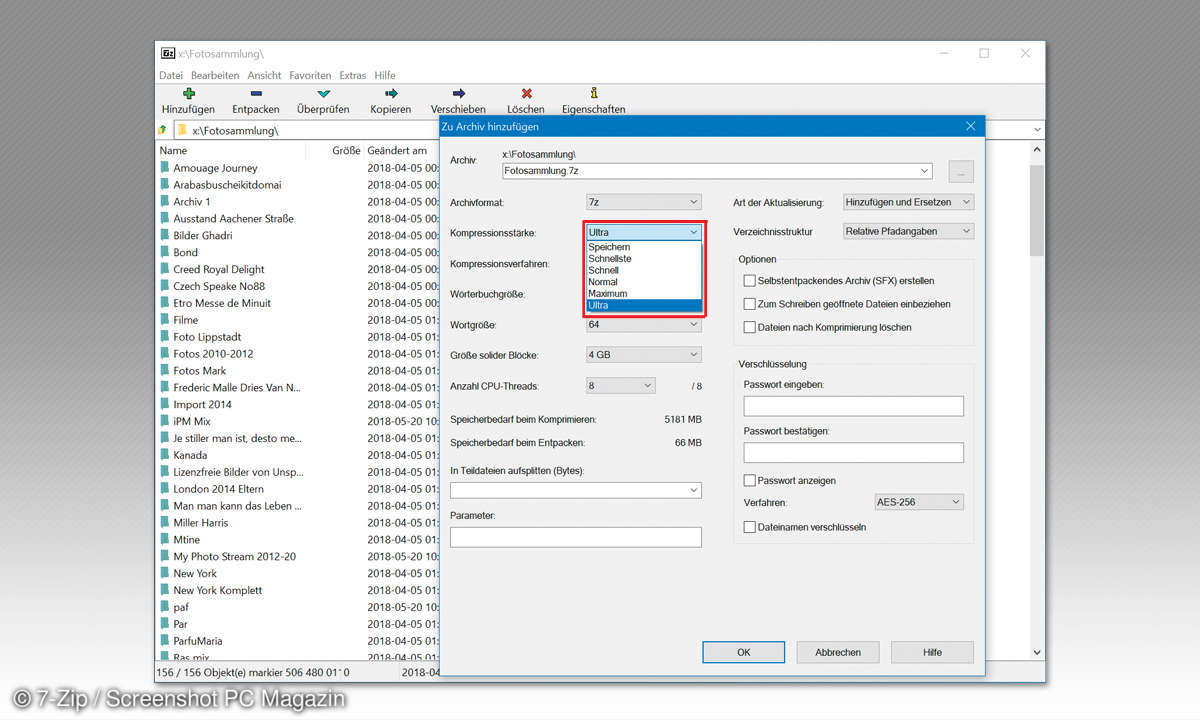
Tipp 2: Daten platzsparend sichern
Bei Backups auf kleine Festplatten, USB-Sticks, DVDs und Cloud-Speicher zählt oft jedes Gigabyte. In dieser Disziplin punktet 7-Zip mit dem vom Hersteller entwickelten 7z-Format. Es erzeugt im Vergleich mit ZIP etwa zehn bis dreißig Prozent kleinere Dateien; und auch gegenüber RAR fallen die Dateien häufig kompakter aus, beispielsweise beim Sichern virtueller PCs oder großer Datenbanken.
Backups erstellen Sie im Dateimanager von 7-Zip. Markieren Sie den Laufwerksbuchstaben oder Ausgangsordner, und wählen Sie Hinzufügen. Für die maximale Platzersparnis stellen Sie 7z als Archivformat und Ultra bei Kompressionsstärke ein.
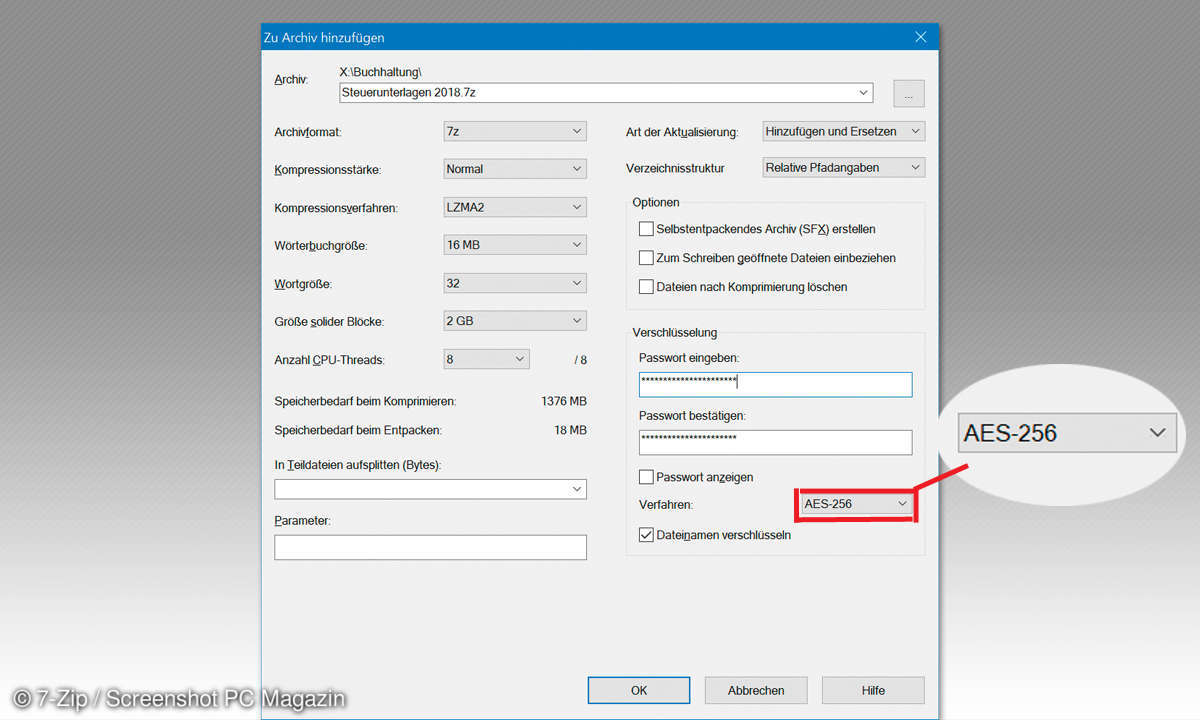
Tipp 3: Vertrauliche Daten verschlüsseln
Die Paradedisziplin von 7-Zip ist das Chiffrieren von Dateien. Das Tool erzeugt passwortgeschützte Archive, die mit dem als sicher geltenden Advanced Encryption Standard (AES) bei einer Schlüssellänge von 256 Bit unlesbar gemacht werden. Die Verschlüsse lung verlangsamt allerdings die Archivierung; Sie müssen sie daher beim Erstellen eines Archivs im 7z-Archivformat explizit ausgewählt haben. Geben Sie unter Verschlüsselung ein möglichst kompliziertes Passwort ein, und wiederholen Sie es. AES-256 als Verfahren ist dabei fest vorgegeben.
Wichtig: Setzen Sie zusätzlich ein Häkchen vor Dateinamen verschlüsseln. Ansonsten kann jeder, der Zugriff auf das Archiv hat, Einblick in die Liste der enthaltenen Dateien nehmen. 7-Zip fragt das Passwort nämlich erst beim Auspacken ab.
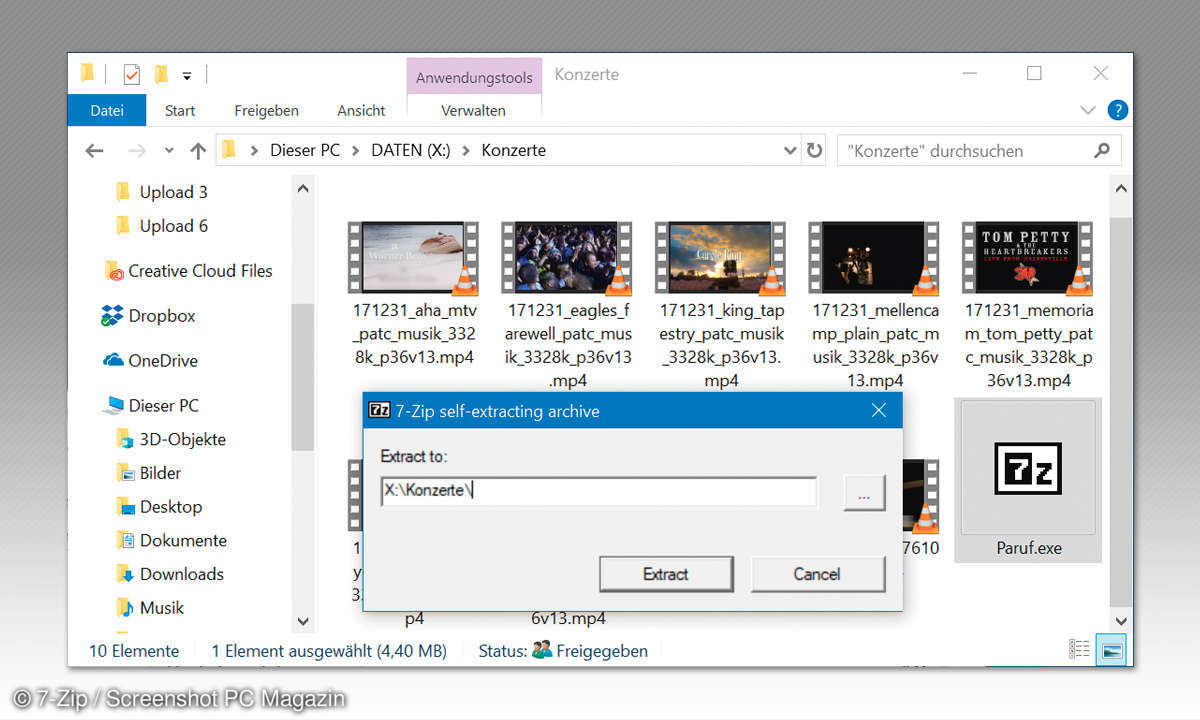
Tipp 4: Selbstentpackende Archive erstellen
Mit Selbstentpackendes Archiv (SFX) erstellen erzeugen Sie unter Windows direkt ausführbare Archive. Der Empfänger und Sie selbst benötigen zum Dekomprimieren kein Packprogramm. Das macht die Handhabung komprimierter Daten beim E-Mail-Versand oder auf USB-Sticks bequem: Stick anschließen, im Explorer doppelt auf die EXE-Datei klicken, und der Auspackvorgang beginnt. Gut: Die SFX-Option können Sie auch in Verbindung mit einem Passwort verwenden.